Slack to przede wszystkim tekstowa platforma komunikacyjna, która wykorzystuje układ typu pokoju rozmów. Slack oferuje również możliwość wykonywania połączeń głosowych, wideo i udostępniania ekranu. Chociaż są one nieco ograniczone w zależności od planu subskrypcji, z którego korzysta Twój obszar roboczy.
Jeśli obszar roboczy jest objęty bezpłatnym abonamentem, możesz nawiązywać tylko indywidualne połączenia głosowe lub wideo przez bezpośrednie wiadomości z innymi użytkownikami. Jeśli obszar roboczy jest częścią jednego z płatnych planów Standard, Plus lub Enterprise Grid, możesz utworzyć głos, rozmowy wideo lub udostępnianie ekranu między maksymalnie piętnastoma osobami za pośrednictwem bezpośrednich wiadomości grupowych lub przez kanały.
Gdy dołączasz do rozmowy, Twój mikrofon jest domyślnie włączony, co może prowadzić do przypadkowego nadawania czegoś, czego nie chciałeś, jeśli nie wiesz, że połączenie zostało nawiązane. Aby uniknąć przypadkowego nadawania czegoś, czego nie chcesz, gdy dołączasz do rozmowy lub spotkania, możesz skonfigurować Slack, aby domyślnie wyciszał mikrofon podczas dołączania do rozmowy. Dzięki temu masz pełną kontrolę nad tym, kiedy Twój mikrofon jest aktywny i co możesz od Ciebie usłyszeć.
Jak wyłączyć mikrofon podczas dołączania do rozmowy na Slack?
Jeśli chcesz skonfigurować Slack, aby domyślnie wyciszał mikrofon, możesz to zrobić, przechodząc do preferencji. Aby to zrobić, kliknij swoje zdjęcie profilowe w prawym górnym rogu, a następnie kliknij „Preferencje”.
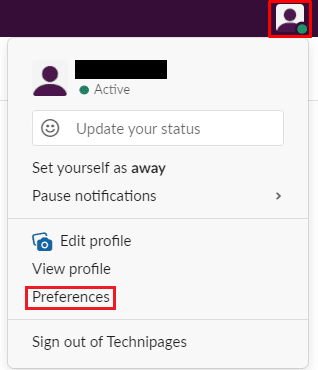
W preferencjach przejdź do zakładki „Zaawansowane”. Przewiń w dół do sekcji „Podczas dołączania do rozmowy na Slack”. Aby dołączać do rozmów z wyciszonym mikrofonem, zaznacz pole wyboru „Wycisz mój mikrofon”.
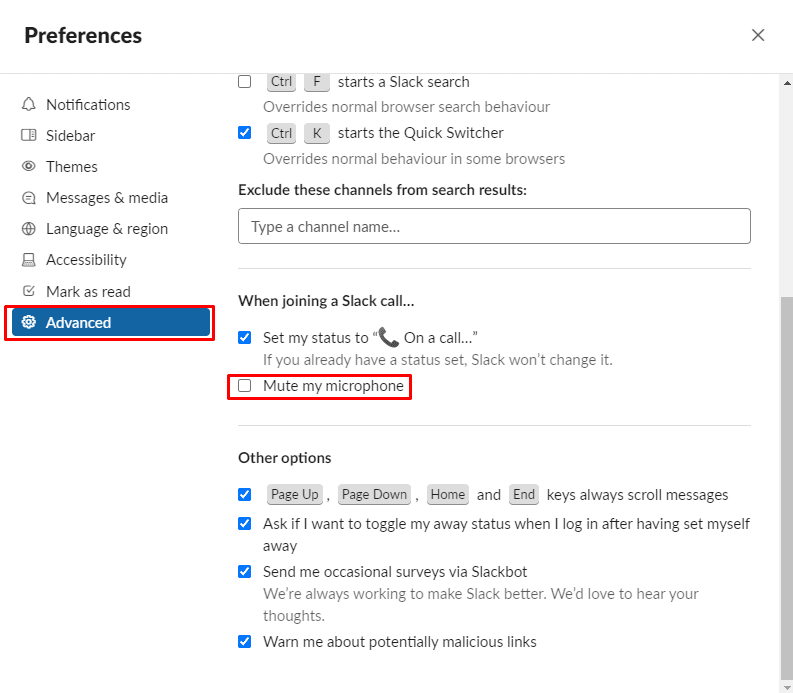
Jeśli Twój mikrofon jest aktywny, gdy dołączasz do rozmowy, możesz przypadkowo przekazać coś, czego nie chcesz innemu uczestnikowi lub uczestnikom rozmowy. Postępując zgodnie z tym przewodnikiem, możesz wyeliminować to ryzyko, powodując, że Slack automatycznie wycisza mikrofon, gdy dołączasz do rozmowy.